![图片[1]-SiteGround 主机申请和安装免费 SSL 证书 | 歪猫跨境 | WaimaoB2C-歪猫跨境 | WaimaoB2C](https://img.waimaob2c.com/wp-content/uploads/SiteGround-promo-2310-1500-1.png)
SiteGround 注册无法接收短信验证码? 查看问题的解决方法
我们在成功安装WordPress到SiteGround主机上并且完成域名解析之后,使用域名在谷歌浏览器打开我们的Wordpress 或者 WooCommerce 网站前台,在浏览器地址栏上会有一个“不安全”的文字标记。
使用鼠标点击“不安全”文字标记之后,会有弹窗提示网站的访客“您与此网站之间建立的连接不安全 – 请勿在此网站上输入任何敏感信息(例如密码或信用卡信息),因为攻击者可能会盗取这些信息” 如下图
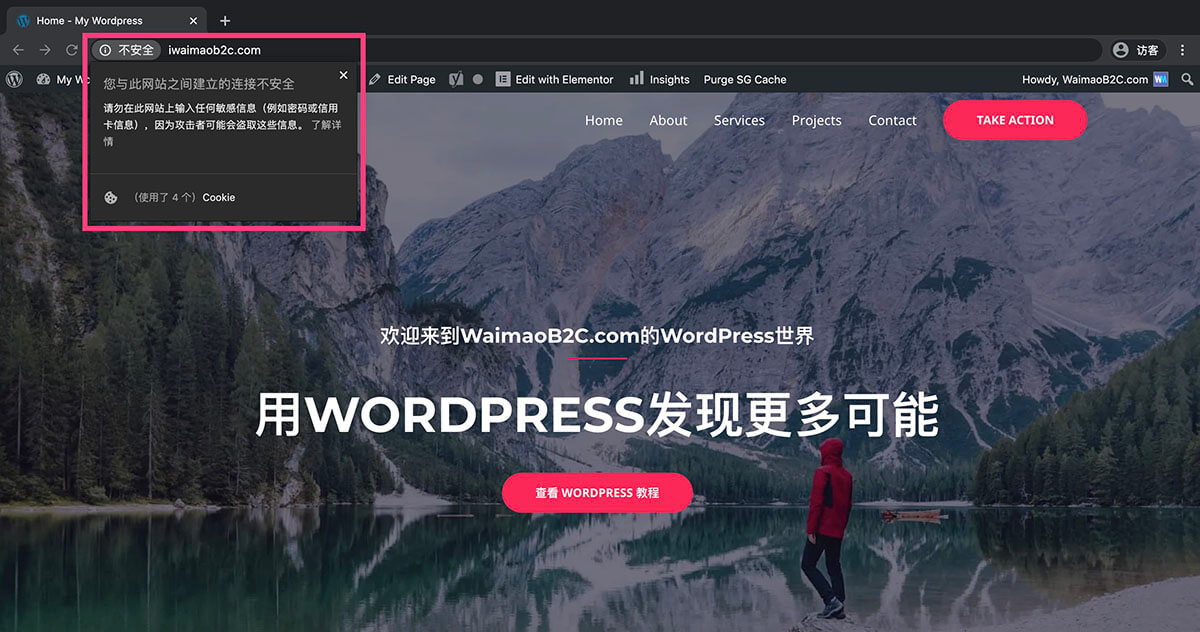
之所以会出现这个标记,是因为Chrome浏览器从2016年就开始将所有非HTTPS站点标记为“不安全”站点,用以提示用户注意保护自己的信息安全,同时提示站长去升级自己的网站,安装SSL证书来提供更好的用户体验。
同时SSL已经被证实是谷歌SEO众多排名要素之一,虽然影响力不是很大,但是在同等条件下,HTTPS站点肯定要比HTTP站点更有机会获得更高的排名。(https://webmasters.googleblog.com/2014/08/https-as-ranking-signal.html)
![图片[3]-SiteGround 主机申请和安装免费 SSL 证书 | 歪猫跨境 | WaimaoB2C-歪猫跨境 | WaimaoB2C](https://img.waimaob2c.com/wp-content/uploads/siteground-backtobusiness-231001-1.jpg)
什么是HTTP,HTTPS 和 SSL?
HTTP 简单说就是一个传输协议,你可以理解成是一套“交通规则”,用于协调我们本地浏览器和网站服务器之间的数据传输。
HTTPS 则是在 HTTP 的基础上对传输的数据进行了加密,对网站服务器进行了身份认证,来确保我们在本地浏览器输入的密码安全的传送到网站服务器,以及确保我们访问的网站是“官方网站”,而不是黑客搭建的伪装成“官方网站”的钓鱼网站。
SSL 证书就是可以将我们的网站从 HTTP 协议升级到更加安全的 HTTPS 协议的一个工具。
什么是 SSL
SSL(安全套接层)是一种加密协议,用于在网站服务器和用户浏览器之间建立加密连接。这种安全连接确保服务器与浏览器之间传输的任何数据都保持私密,不会被恶意行为者截取或篡改。SSL主要用于保护在线交易和敏感信息的安全。传输层安全(TLS)是SSL的更新且更安全的继任者。 如今,所有SSL实际上都基于TLS协议,但“SSL”是更广为人知的术语。
SSL证书是一种数字证书,由可信赖的证书颁发机构(如 Let’s Encrypt, GeoTrust, DigiCert, Comodo, GlobalSign 等等)颁发,它验证网站的身份并允许加密连接。这种连接可以是浏览器与服务器之间、服务器与服务器之间,或其他网络之间的连接。
正确配置SSL证书后,网站域名前会显示一个安全锁图标提示“连接是安全的”和 HTTPS 超文本传输协议安全
SSL证书的作用
由可信赖的证书颁发机构颁发的有效且正确配置的SSL证书对任何网站都至关重要。根据 SERPWatch 的数据,全球有超过4600万个网站使用SSL证书。此外,95%的搜索引擎页面结果来自于以*HTTPS://*加载的网站,这使得它也成为一个重要的SEO(搜索引擎优化)排名因素。
- 通过加密保护敏感信息 – SSL证书的主要功能是加密服务器-客户端通信中交换的所有数据。这包括信用卡号、身份证号、密码、消息等。由于SSL会从证书配置的那一刻起加密网站上的所有内容,您的浏览数据便受到保护,免受窃听。
- 帮助树立可信赖的品牌 – 对于接受在线支付的WooCommerce 网站来说,要达到PCI/DSS合规性的12个要求之一就是拥有SSL证书。这是由支付卡行业制定的安全标准。通过满足这一要求,我们的网站在保护数据的同时,可以在消费者心中建立品牌信任。
- 验证网站的身份 – SSL证书确认网站的身份,帮助客户免受网络钓鱼攻击。这样,就没有其他域名能够冒充我们的网站并欺骗访客。
- 提升网站的SEO排名 – 搜索引擎倾向于带有有效SSL证书的网站,并因此对它们进行更高的排名。2014年,谷歌修改了其算法,使得带有有效SSL证书的网站在搜索引擎页面结果(SERPs)中的排名更高。
- 更好的用户体验 – 正确安装的SSL证书为目标受众提供了更好的用户体验。如今,人们对网络安全的重要性有着深刻的认识,并将安全性放在首位。网站拥有有效的SSL证书,访客在下单时会感到安全。
网站必须要安装SSL证书吗?
如果我们做的是 WooCommerce 独立站,那安装SSL证书,让 HTTP 变成 HTTPS 是必须要做的,因为客户在你的网站上购物,会提交一系列敏感的信息,数据安全是一方面,客户的信任肯定会大打折扣的。
如果做的只是普通的站点,例如只是一个普通的个人博客,只要网站访客不在网站上注册账户或者购物,那么理论上说有没有安装SSL证书没有区别,只不过对于网上“不明真相的吃瓜群众”来说,就会认定网站可能会窃取他们的个人信息,影响体验。
来自 BuiltWith 的数据显示,全球排名 TOP 10000 的网站有 94% 安装了 SSL 证书。TOP 1000000 有近 68% 的网站安装了 SSL 证书,再加上现在有多家公司可以提供免费的 SSL 证书,可以说,HTTPS 协议已经是建站的标配了。
而且谷歌的站长工具中心在搜索引擎优化教程中有单独的文章去说明 HTTPS 的重要性和实现方法(https://support.google.com/webmasters/answer/6073543)。因此我是推荐安装 SSL 证书的,不管你是什么类型的网站,而且对于SiteGround用户来说,SSL证书是可以免费申请的,而且SSL证书的申请和安装过程都非常非常简单,就是点击下鼠标的事情。
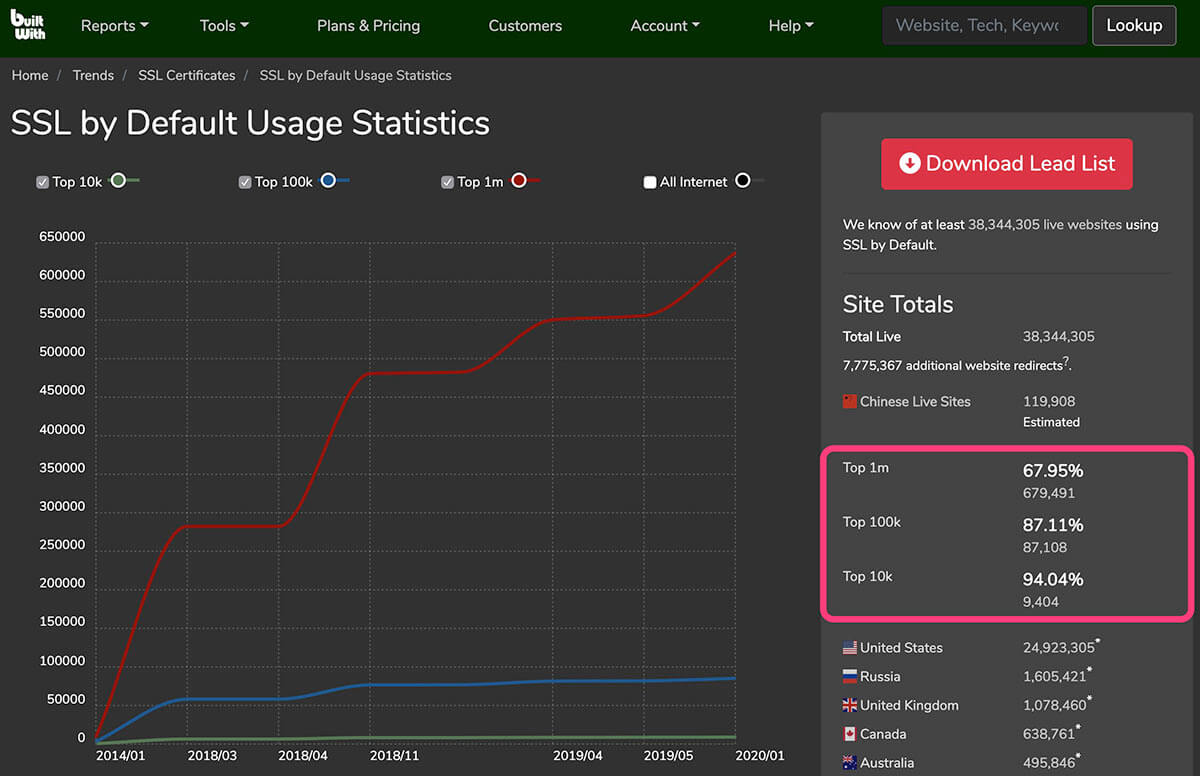
SiteGround 主机提供的 SSL 证书类型
SiteGround 主机上提供3中类型的SSL证书,分别是:
- Let’s Encrypt SSL;标准SSL证书,只能分配给主域名或者任意一个子域名,也就是如果我有5个子域名站点,如果使用标准SSL证书的话,要为每个子域名申请单独的SSL证书。证书有效期为90天,免费颁发。到期后,SiteGround 系统会自动完成续订。推荐用于小型网站。
- Let’s Encrypt Wildcard SSL;通配符SSL证书,一个证书可以保护我们域名下的的所有主域和子域,也就是说如果我有5个子域名站点,只需要申请1个通配符SSL证书,主域名和这5个子域名都可以使用这个SSL证书。这个SSL证书有效期为90天,免费颁发。到期后,SiteGround 系统会自动续订。推荐用于中型网站。另外,需要注意的是在 SiteGround 主机申请 WildCard SSL 证书的前提条件是必须使用 SiteGround 的 DNS 服务器。
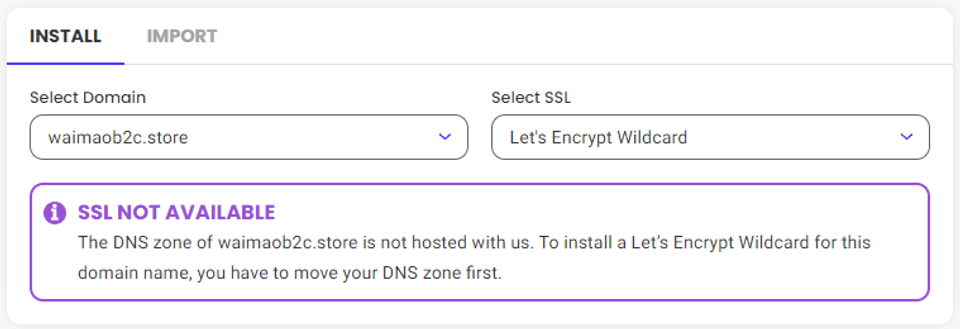
- Premium Wildcard SSL;付费版高级通配符 SSL 证书,由 GlobalSign 颁发,每年费用为90美金,1张证书可以用于主域和所有子域名。推荐用于大型商业网站。
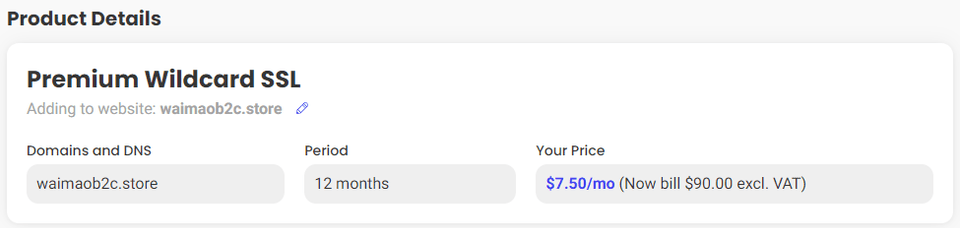
SiteGround 主机 SSL 证书申请安装流程
申请免费SSL证书
在 Site Tools 页面,依次打开 Security – SSL Manager, 在 INSTALL 选项中的 “Select Domain” 先选择要申请和安装 SSL 证书的域名,然后选择 SSL 证书类型。
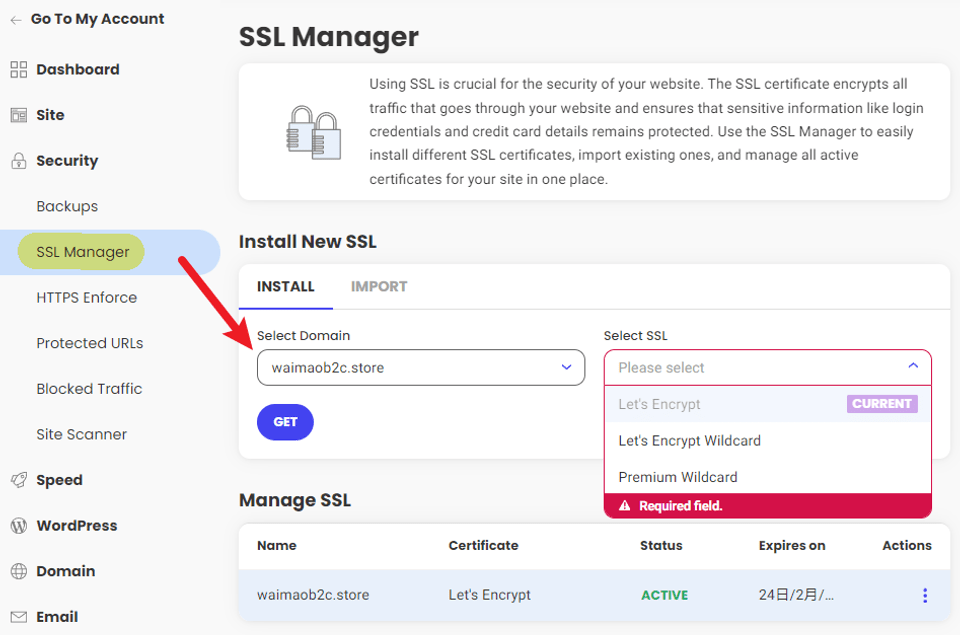
- 如果域名已经在使用 SiteGround 的 DNS 服务器,则选择 Let’s Encrypt 或者 Let’s Encrypt Wildcard 都可以;
- 如果该域名没有使用 Siteground 的 DNS 服务器,则只能选择 Let’s Encrypt。
- 如果需要付费SSL证书,则选择 Premium Wildcard,然后点击 Order 按钮完成购买。
这里我选择 Let’s Encrypt, 然后点击 GET 按钮申请 SSL 证书。
SSL 证书申请过程大约持续几十秒到一分钟左右时间。证书申请下来之后会立即被自动安装到我们的网站,且立即生效。如下图,证书申请下来之后的状态会显示为绿色的 ACTIVE。
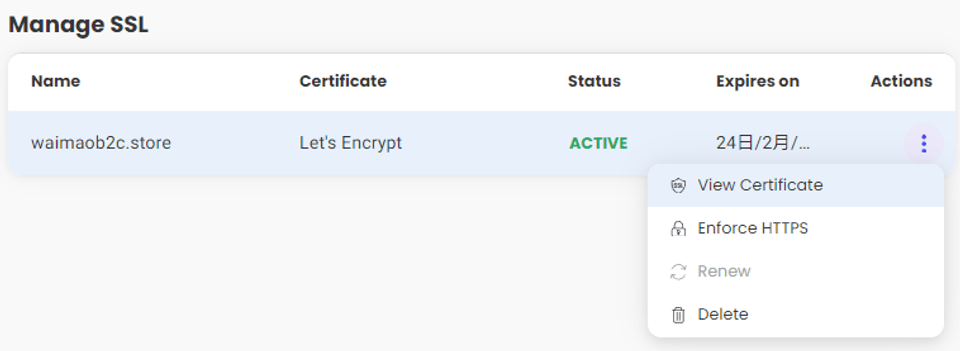
证书会显示到期日期,有效期为90天,但是 SiteGround 会在证书到期之前自动续签,全程不需要我们做任何操作,理论上只要我们的网站一直在运营,证书就是无限期有效的。
在 Actions 选项中,我们可以:
- 查看证书内容 View Certificate
- 强制网站 HTTPS Enforce HTTPS
- 提前续签 SSL 证书 Renew
- 删除当前SSL证书 Delete
SSL证书安装之后,我们可以通过 SiteGround 插件 Speed Optimizer 和 Site Tools 提供的 Enforce HTTPS 功能,让网站全站资源都通过 HTTPS 的方式显示内容,保证 SSL 证书在浏览器中不会出现提示不安全的情况发生。
SiteGround 官方建议是优先使用插件 Speed Optimizer 中的 Enforce HTTPS,如果启用 Speed Optimizer 中的 Enforce HTTPS 之后前台的 SSL 证书仍然提示错误,可以再尝试启用 Site Tools 后台的 Enforce HTTPS 功能。
没有安装使用 Speed Optimizer 的,可以直接使用 Site Tools 来 Enforce HTTPS 。
Speed Optimizer 启用 HTTPS Enforce
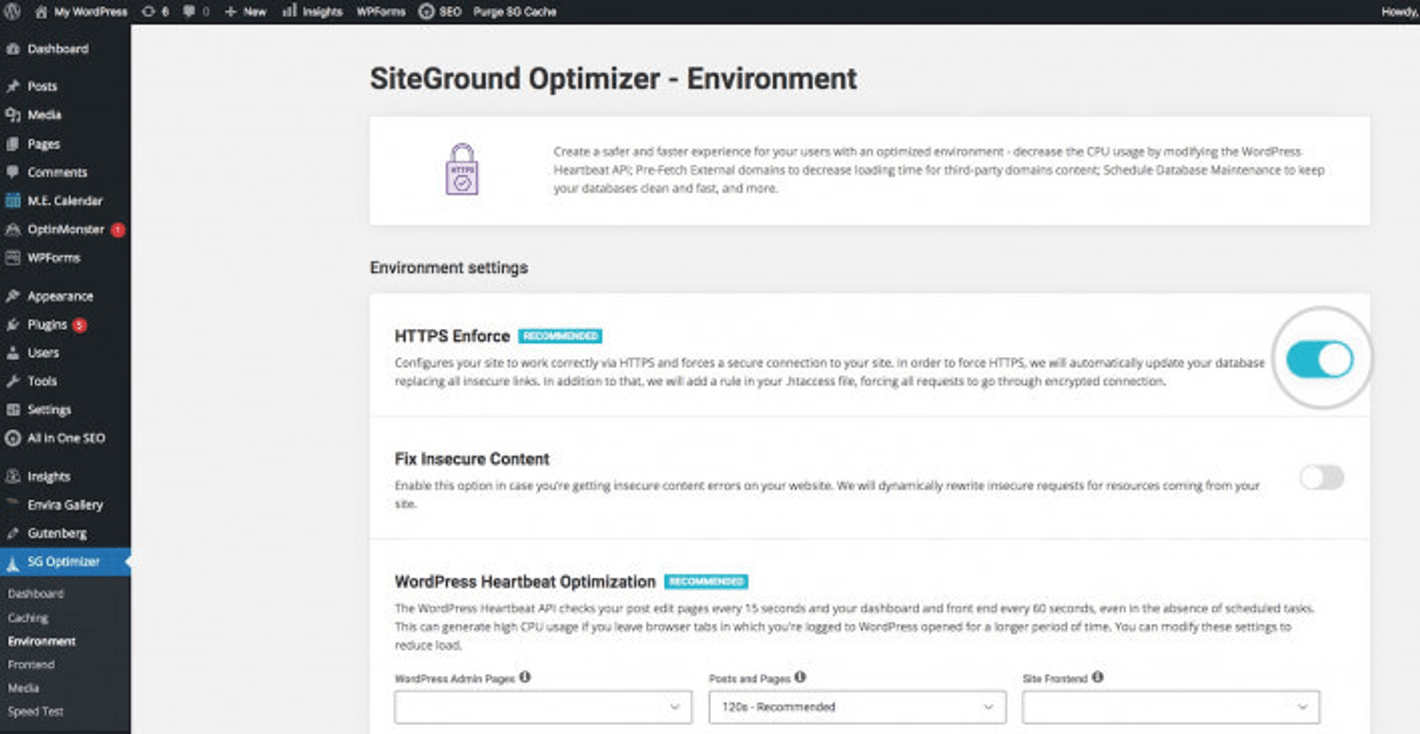
在 WordPress 后台侧边栏找到 SG Optimizer, 然后在 Environment 页面中找到并且激活 HTTPS Enforce。
Site Tools 启用 HTTPS Enforce
在 Site Tools 依次打开 Security – HTTPS Enforce,然后在下图中激活 HTTPS Enforce 功能。
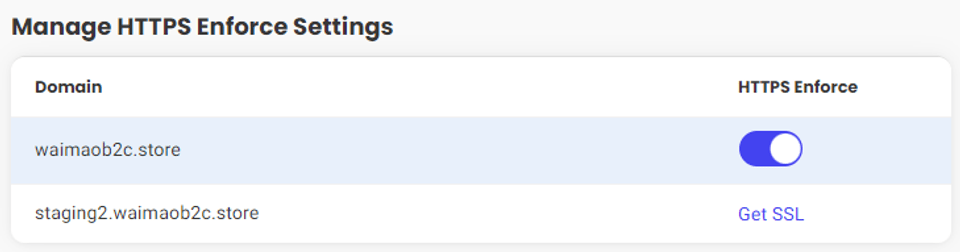
之后我们可以使用 https 的链接访问网站前台任意页面,如 https://waimaob2c.store, 然后点击浏览器中域名前面的图标,看是否有提示 “连接是安全的”。
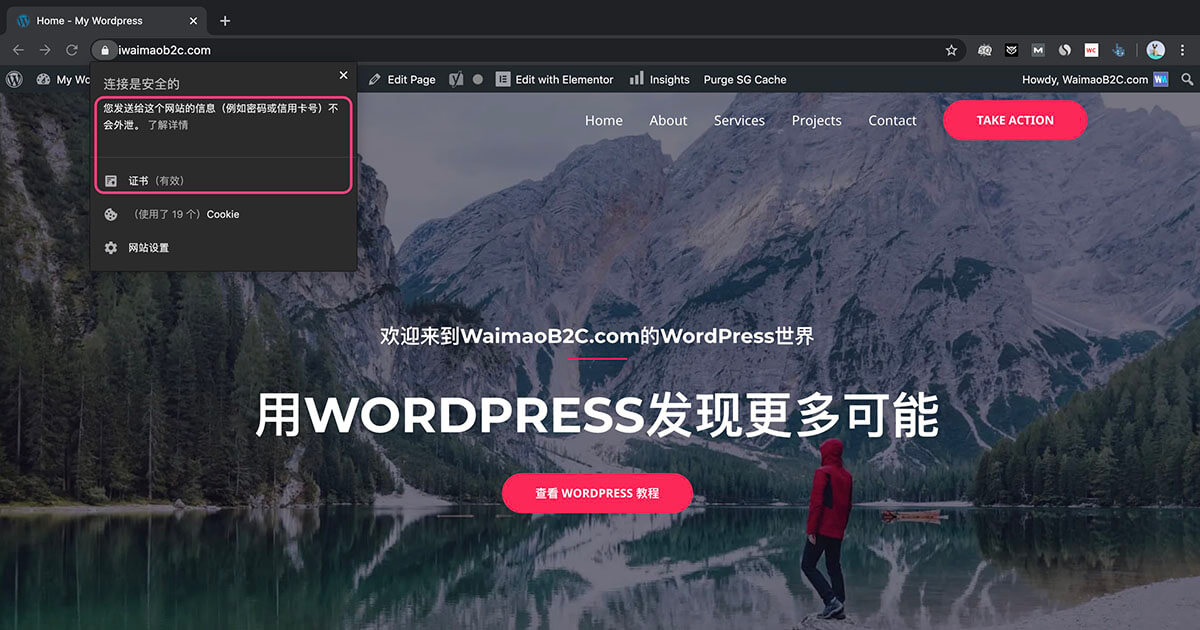
通常新安装的 WordPress 站点或者 WooCommerce 站点立即安装SSL证书,都不会出现什么问题。
即使有问题,通过 Enforce HTTPS 也能解决大部分常见问题。
假如通过 HTTPS Enforce 仍然解决不了问题,可以直接联系 SiteGround 客服,让他们协助查找并解决问题。
导入第三方 SSL 证书
SiteGround 不仅支持申请免费的SSL证书,也允许我们手动导入第三方 SSL 证书。
不过如果导入的证书是在其他平台申请的免费证书,如阿里云的免费 SSL 证书,个人觉得完全没有必要多此一举,直接在 SiteGround 申请新的免费 SSL 证书就可以,省时省力,后面续签也是完全自动的。
导入的第三方免费SSL证书每次在到期之后(通常为3个月有效期),不会自动续签,需要我们手动申请新的SSL证书,然后再手动导入到 SiteGround,很麻烦。
如果是第三方购买的付费 SSL 证书,则可以考虑手动导入和手动续签,付费证书通常有效期为1年,也就是说每年都需要手动续签和导入。
这里以阿里云的免费 SSL 证书为例来说明 SiteGround 导入第三方 SSL 证书的操作流程。
在阿里云的免费证书管理页面 https://yundunnext.console.aliyun.com/?p=casnext#/certExtend/free 找到要导入到 SiteGround 的证书,然后点击“下载”按钮,下载的证书类型为 NGINX。(近期阿里云申请的免费SSL证书有效期从1年调整为3个月整有效期。如果希望继续使用12个月有效期的免费证书,则需收取相关服务费,费用为68元/张/年。)

解压缩下载下来的SSL证书文件,然后分别用“记事本”程序打开证书文件 Key 和 Pem。
Private Key (Key)
在 SiteGround SSL Manager 页面的 Install New SSL 中,选择 IMPORT,然后将 Key 文件中所有内容复制粘贴到 SiteGround 后台中的 Private Key (Key) 一栏中。
Certificate (CRT)
将 Pem 文件中的内容分为两个部分,第一段以 BEGIN CERTIFICATE 开始,END CERTIFICATE 结束的段落复制粘贴到 Certificate (CRT) 一栏中;
Certificate Authority Bundle (CABUNDLE)
Pem 文件中第二段以 BEGIN CERTIFICATE 开始,END CERTIFICATE 结束的段落复制粘贴到 Certificate Authority Bundle (CABUNDLE) 一栏中。
如下图所示,最后点击 IMPORT 按钮,完成证书的导入。
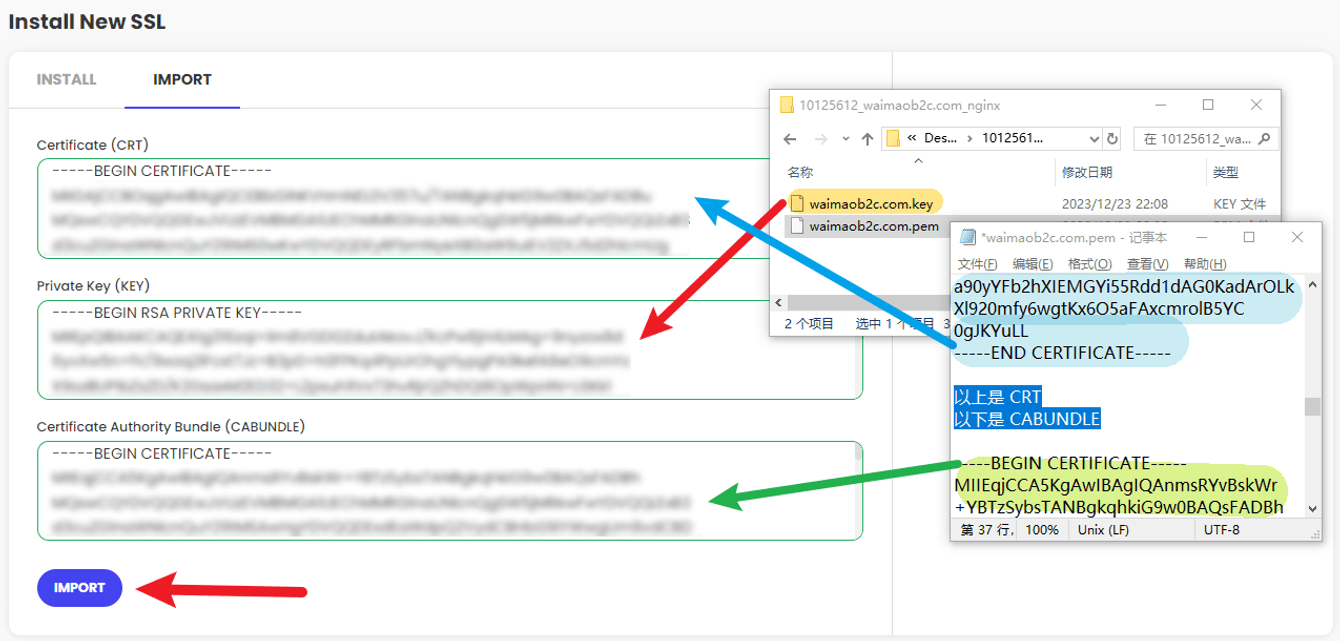
后面当 SSL 证书到期之后,重复上面的操作,删除文本框中原来的证书内容,填入新的证书内容,重新导入即可。
成功安装免费 SSL 证书仍然提示“不安全”的解决办法
正常情况下,按照我们的建站教程的流程来操作,就可以直接通过 Siteground主机 为我们的 WordPress 网站或者 WooCommerce 网站安装并启用免费SSL证书。不过每个人的情况都不相同,总有可能会出现一些意外情况,比如网站已经成功安装SSL证书,但是部分网站页面在Chrome的浏览器地址栏中依然显示“不安全”。
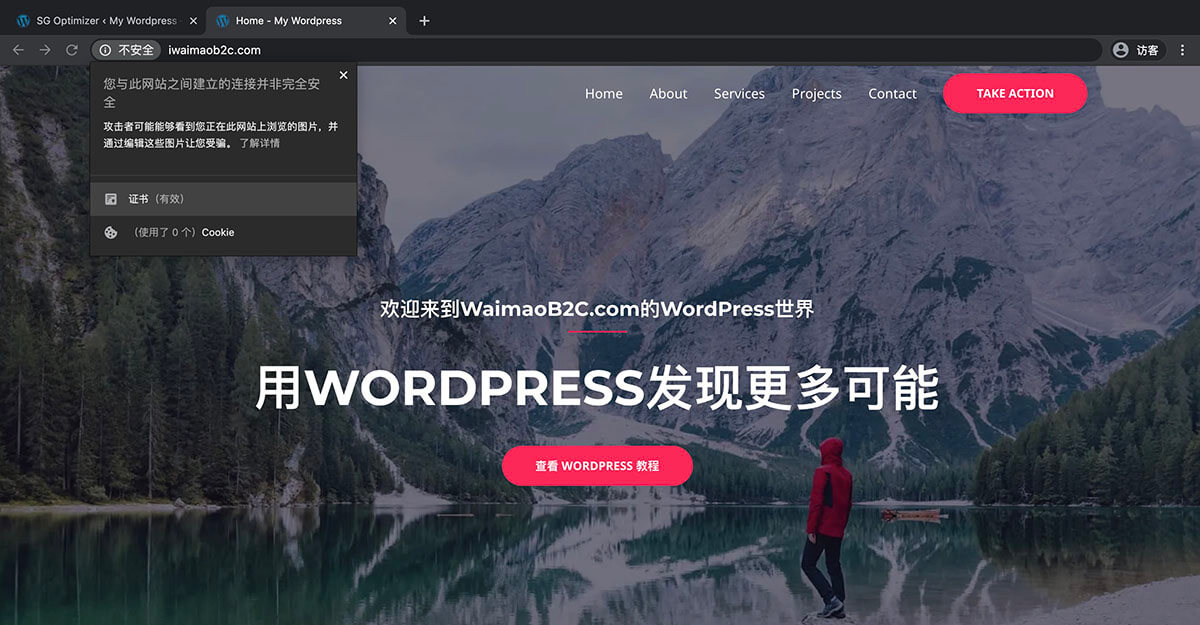
这种情况下,点击域名前面的“不安全”,在弹窗中可以看到证书是有效的,但是提示“攻击者可能能够看到您正在此网站上浏览的图片,并通过编辑这些图片让您受骗” 。
之所以会出现这种情况,是因为我们在安装SSL证书的时候,网站会默认把所有页面链接地址和文件地址改为 https 打头的链接,但是可能某些图片调用的还是 http 打头的链接地址。
我们要做的,就是把这些调用 http 链接的图片替换为 https 链接的图片。
具体操作如下:
如何查找SSL证书提示“不安全”的原因所在
在Chrome浏览器下,单击键盘的“F12”键,打开开发者窗口,然后点击如下图右上角的⚠️警告图标,就可以查看浏览器提示“不安全的具体原因”。
查看这些原因之后不难发现,是因为网站上的图片链接地址仍然调用的是 HTTP 的链接地址。
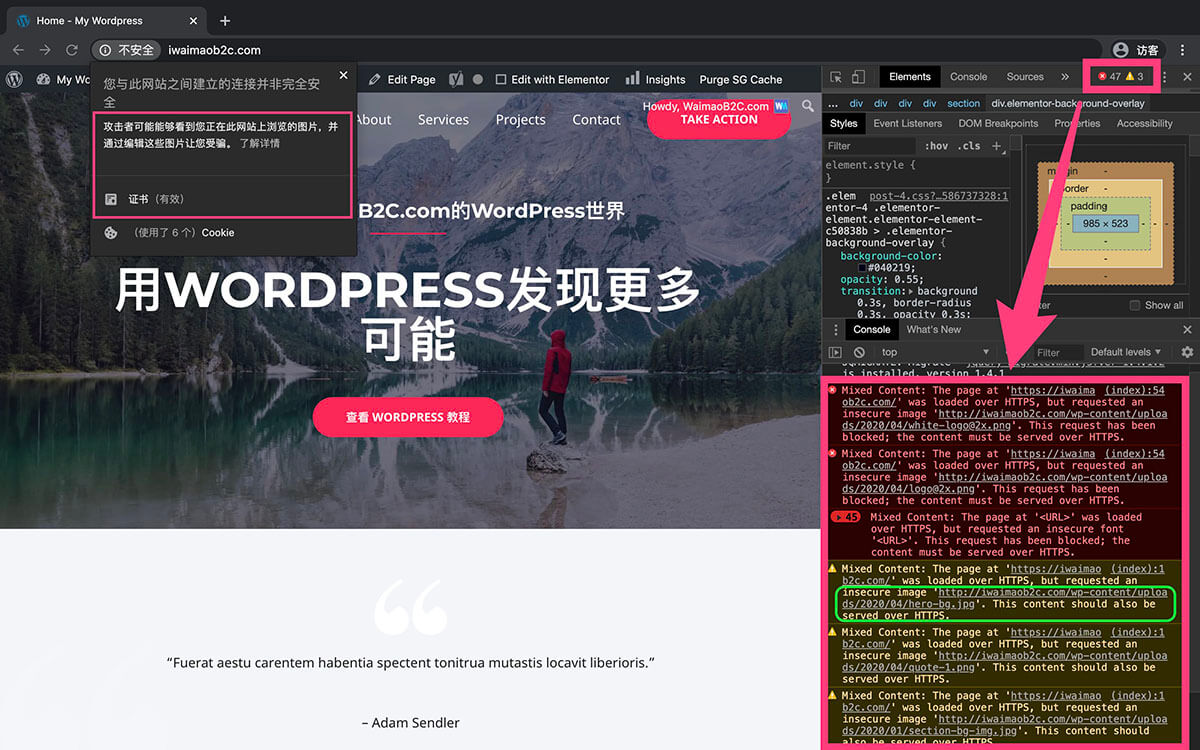
例如其中一条提示为:
“Mixed Content:The Page at’https://iwaimaob2c.com/’was loaded over HTTPS, but requested an insecure image ‘http://iwaimaob2c.com/wp-content/uploads/2020/04/hero-bg.jpg’. This content should also be served over HTTPS”.
就是说,图中的Banner背景图片的链接地址仍然是 HTTP 的地址,需要把它改为 HTTPS 的地址。
出现这个问题的根本原因在于,我在安装好 WordPress 之后,在HTTP的环境下安装了一个新的模板,并且导入了模板的演示数据,那么这个时候导入的演示数据中的图片地址默认都是 HTTP 的链接地址,我在安装 SSL 证书之后,虽然在上面 SiteGround 的设置 HTTPS Enforce 中强制要求网站所有页面启用 HTTPS 地址,但是有些文件是遗漏掉了。
如何避免以及解决SSL证书提示“不安全”这个问题呢?
要避免上面即使安装好SSL证书仍然提示“不安全”的问题,就要按照我们的 WordPress 外贸网站建站教程设置流程,在Wordpress 网站搭建好之后,就安装 SSL 证书,然后再安装模板和设置Wordpress网站。
这样,后面给 WordPress 网站添加的文件,都是在 HTTPS 环境下的。就不会出现我遇到的问题。
如果你和我一样遇到了这个问题,解决办法如下:
在Chrome浏览器中右击页面任意位置,然后选择“检查”,就可以打开如上图所示的开发者窗口,然后点击上图右上角的⚠️警告标志,查看有多少图片的链接地址是 HTTP 的链接地址。
如果只有一两张图片导致网站提示“不安全”,那么你可以在 WordPress 后台找到图片所在位置,直接将图片的链接地址从 HTTP 改为 HTTPS 即可。
或者删除重新上传该图片也是可以的。
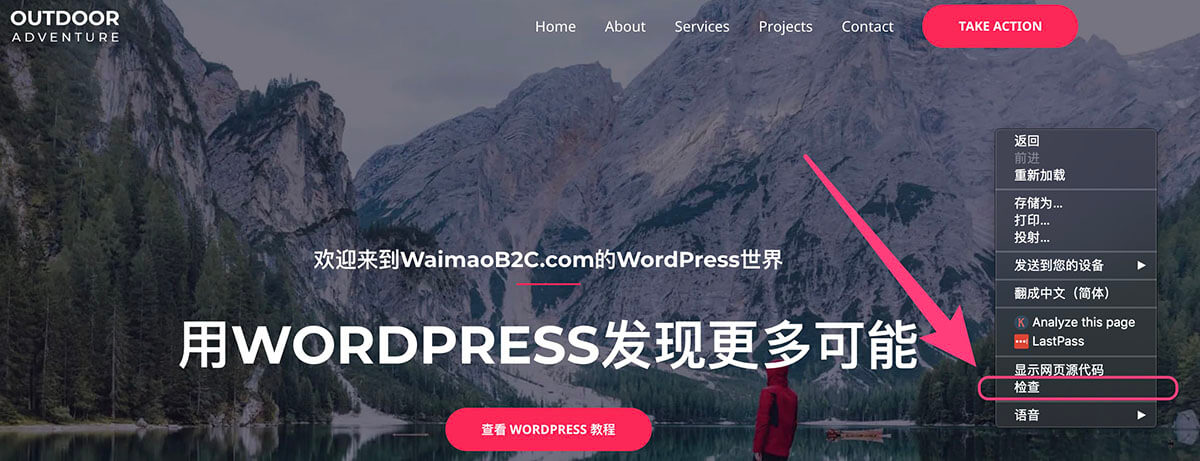
如果导致这个问题的图片数量很多,那么请打开 WordPress 网站的后台,然后在左侧边栏的 Settings – General 页面中,将 WordPress Address (URL)和 Site Address (URL)中的链接地址修改为 https 开头的。
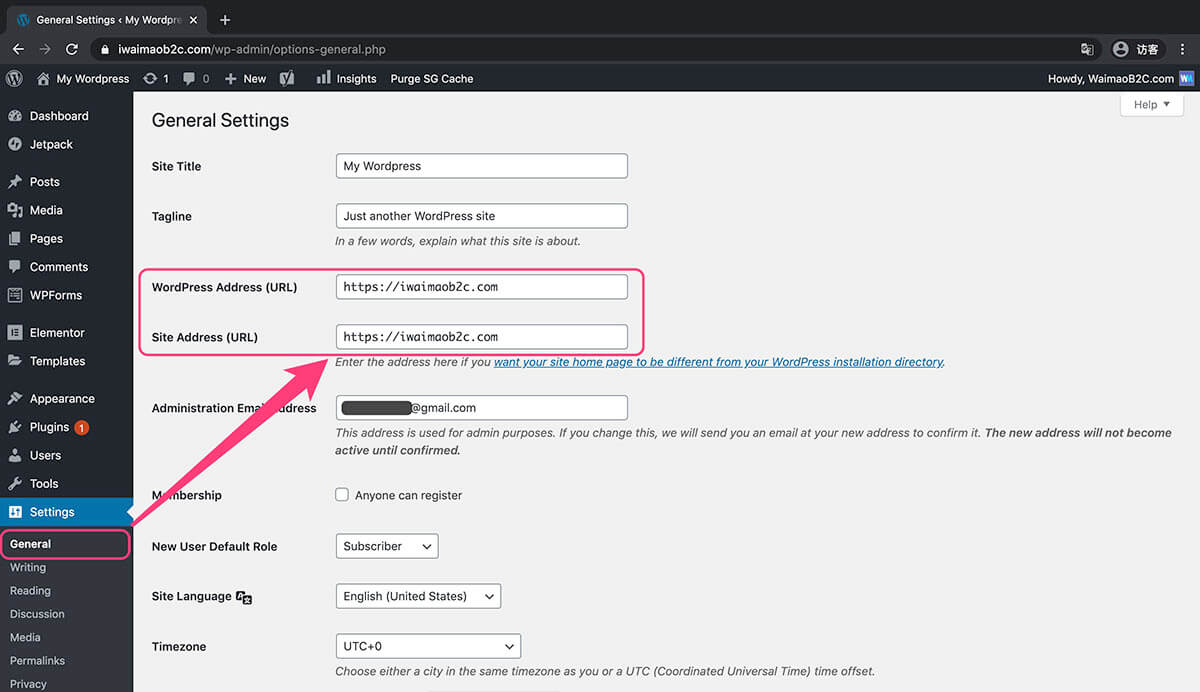
再找到侧边栏中的 SG Speed Optimizer选项 (SiteGround主机安装的Wordpress网站会默认安装这个插件),然后再 ENVIRONMENT OPTIMIZATION 选项页面中,查看 Enable HTTPS 是否已经是勾选状态,如果不是,请先将Enable HTTPS功能启用,然后打开提示“不安全”的页面,查看“不安全”是否已经替换为“小锁子”。
如何还是提示不安全,然后再回到下面的页面,将 Fix Insecure Content 功能激活。
再次查看页面是否已经提示为“安全状态”。
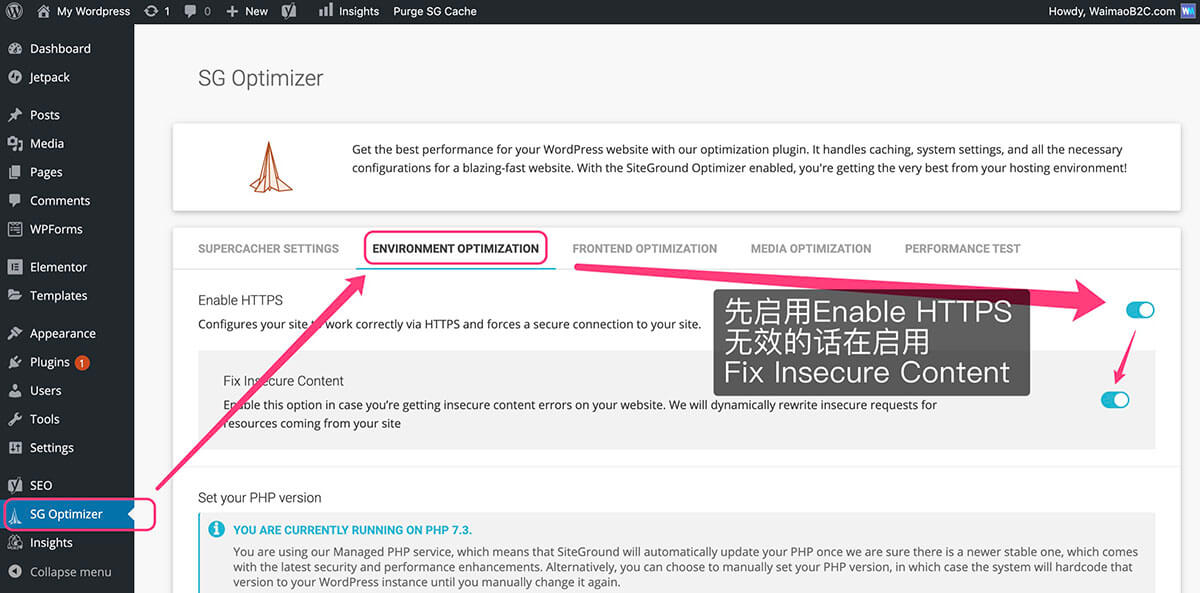
通过上面这些操作基本上可以解决大部分情况下的问题,如果还是不行,就只能祭出杀手锏了。
联系 SiteGround 客服寻求帮助。
不想麻烦客服的,可以试试下面的方法,但是个人不推荐。
通过数据库的SQL命令,将所有图片地址从HTTP地址更换为HTTPS地址。
如果你不懂SQL操作,可以试试网友推荐的插件 – Better Search Replace 完成以下操作。
以下操作有风险,甚至一个标点,或者中英文字符的不同都会导致错误,导致网站打不开,所以,不要轻易尝试,如果你不懂的话,建议联系 SiteGround客服 帮你解决。
首先还是进入到SiteGround对应站点的的SITE TOOLS页面,然后在SITE – MySQL页面,选择 PHPMYADMIN,点击ACCESS PHPMYADMIN按钮,进入到数据库管理页面。
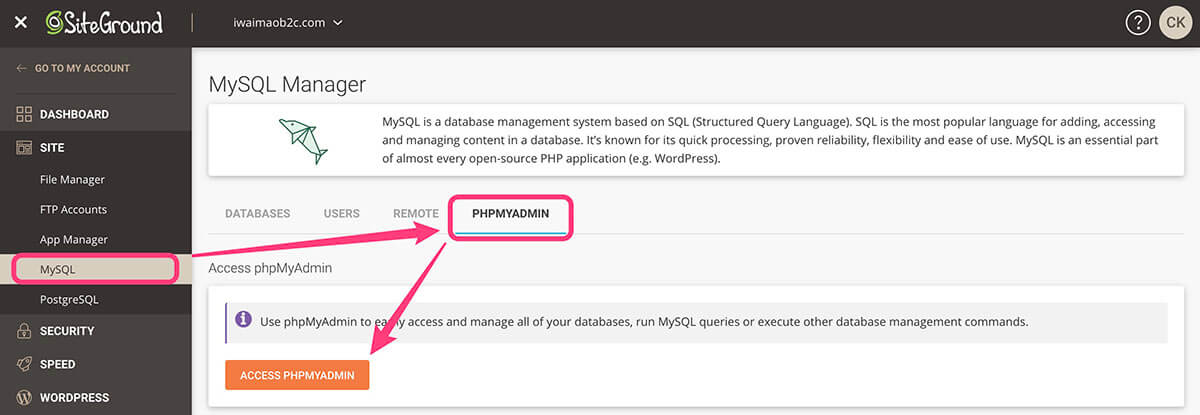
然后打开你的网站对应的数据库,在“结构”页面查看数据表的前缀,默认的是wp,Siteground为了数据库安全,会生成随机的三个字母作为前缀,例如和网站文章页面有关的posts页面的表为“abc_posts”,记录下来,再打开SQL页面。
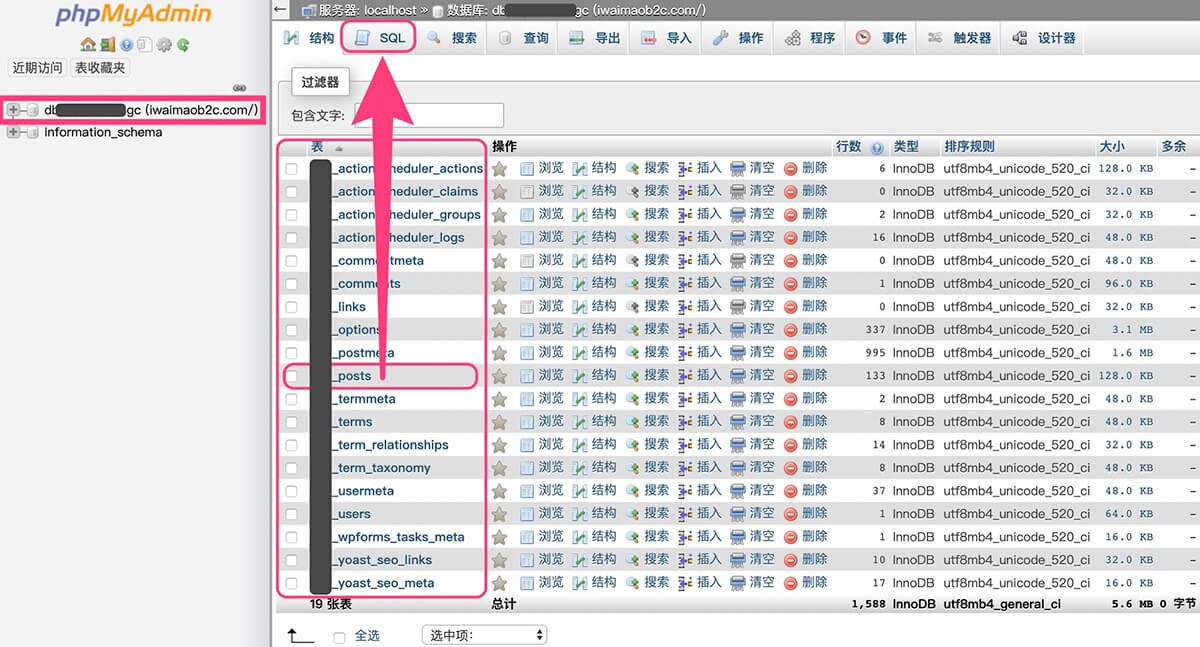
在文本框中输入
UPDATE abc_posts SET post_content = replace (post_content, ‘http://iwaimaob2c.com/wp-content/uploads’, ‘https://iwaimaob2c.com/wp-content/uploads’);
注意将上面的“abc”换成你自己的数据表前缀。
将网站地址 iwaimaob2c.com 换成你自己的网站的域名地址。
然后执行。
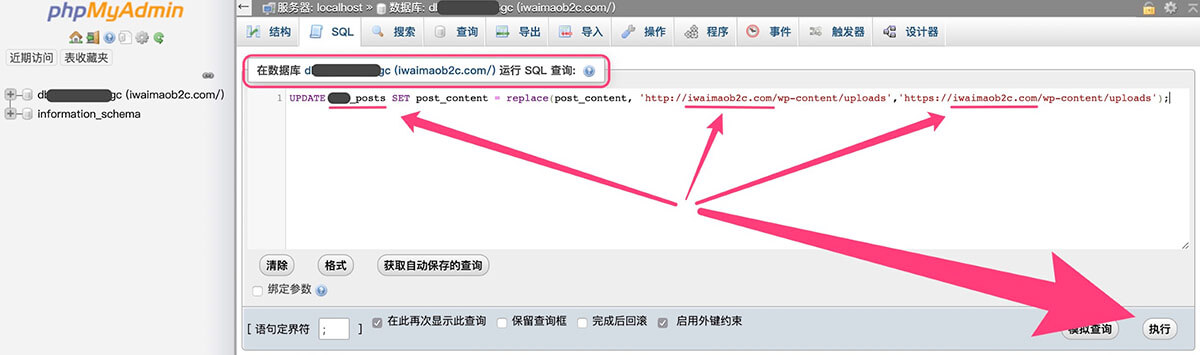
这一操作会直接将你网站上所有图片地址从HTTP修改为HTTPS。然后打开网站前台,就可以看到你的网站被Chrome标记为代表安全的“?”了。
清理缓存
如果通过以上操作还是“无法解决”SSL的问题,那么你需要尝试通过清除网站缓存和浏览器缓存,然后刷新网页重新查看效果。
SiteGround SSL 常见问题解答
SSL 证书需要多久才能生效?
安装SSL证书后,它会立即生效。Let’s Encrypt SSL安装需要几分钟时间。而付费SSL证书在大多数情况下会在几小时内安装完成。
我可以更改 SSL 证书上的域名吗?
我们无法更改SSL证书上的域名。如果需要为不同的域名安装SSL,唯一的选项是安装全新的SSL证书。
如何使用 .htaccess 强制 SSL?
要强制在网站上使用HTTPS连接,请在网站的**.htaccess**文件中添加以下行:
RewriteEngine On
RewriteCond %{HTTPS} off
RewriteRule ^(.*)$ https://%{HTTP_HOST}%{REQUEST_URI} [L,R=301]
为什么在启用 Cloudflare 后我的网站进入重定向循环?
如果网站使用SSL,并且启用了Cloudflare,网站可能会进入重定向循环。
这是因为在Cloudflare中如何配置SSL支持。默认情况下,它被设置为“灵活”。灵活意味着网站的SSL请求将到达Cloudflare,然后Cloudflare的服务器会尝试通过普通HTTP获取我们的网站。如果我们的网站配置为通过HTTPS打开,这可能会创建一个循环。
为解决这个问题,我们需要将网站的SSL支持从“灵活”更改为“严格”。这样,当Cloudflare收到我们网站的安全请求后,它们将使用另一个通过HTTPS的安全请求从主机服务器获取内容,从而避免网站进入重定向死循环。
拥有 SSL 证书是否会影响我的网站加载速度?
安装SSL证书将允许访客通过HTTPS连接安全地访问网站。HTTPS现在与HTTP/2协议一起工作,与常规的HTTP协议相比,为所有现代浏览器提供了更快的连接速度。有了这个HTTPS功能,我们网站性能将因SSL证书而受益。
Let’s Encrypt SSL 证书会自动续订吗?
Let’s Encrypt SSL证书有效期为90天,SiteGround 的系统将在其到期前30天免费自动续订,以避免服务中断。如果不再希望使用该证书,我们可以将该证书删除。
SSL 证书安装需要多长时间?
免费的 Let’s Encrypt SSL 证书的安装是即时的,一旦安装完成,您的域名就立即启用了SSL。
如果购买了付费通配符 SSL 证书,安装时间通常在几小时之内。
![图片[22]-SiteGround 主机申请和安装免费 SSL 证书 | 歪猫跨境 | WaimaoB2C-歪猫跨境 | WaimaoB2C](https://img.waimaob2c.com/wp-content/uploads/SiteGround-jiaocheng-waimaob2c-2024.png)














- 最新
- 最热
只看作者